Zmiana języka interfejsu w systemie Windows 10
Czasami zdarza się, że po zainstalowaniu systemu Windows 10 odkryjesz, że język interfejsu nie pasuje do Twoich zainteresowań. Naturalnie pojawia się pytanie, czy możliwa jest zmiana ustalonej konfiguracji na inną z większą lokalizacją akceptowalną dla użytkownika.
Spis treści
Zmiana języka systemu w systemie Windows 10
Przeanalizujmy, jak możesz zmienić ustawienia systemowe i zainstalować dodatkowe pakiety językowe, które będą używane w przyszłości.
Warto zauważyć, że będzie można zmienić lokalizację tylko wtedy, gdy system operacyjny Windows 10 nie jest zainstalowany w wersji Single Language.
Proces zmiany języka interfejsu
Na przykład, krok po kroku, przyjrzyjmy się procesowi zmiany ustawień językowych z angielskiego na rosyjski.
- Przede wszystkim musisz pobrać pakiet dla języka, który chcesz dodać. W tym przypadku jest rosyjski. Aby to zrobić, musisz otworzyć Panel sterowania. W angielskiej wersji systemu Windows 10 wygląda to tak: kliknij prawym przyciskiem myszy przycisk "Start -> Panel sterowania" .
- Znajdź sekcję "Język" i kliknij ją.
- Następnie kliknij "Dodaj język" .
- Znajdź język rosyjski (lub ten, który chcesz zainstalować) na liście i kliknij przycisk "Dodaj" .
- Następnie kliknij "Opcje" obok lokalizacji, którą chcesz zainstalować w systemie.
- Pobierz i zainstaluj wybrany pakiet językowy (wymaga połączenia z Internetem i uprawnień administratora).
- Naciśnij ponownie przycisk "Opcje" .
- Kliknij "Ustaw jako język podstawowy", aby ustawić pobraną lokalizację jako język podstawowy .
- Na koniec kliknij przycisk "Wyloguj teraz" , aby system ponownie skonfigurował interfejs i aby nowe ustawienia zaczęły obowiązywać.
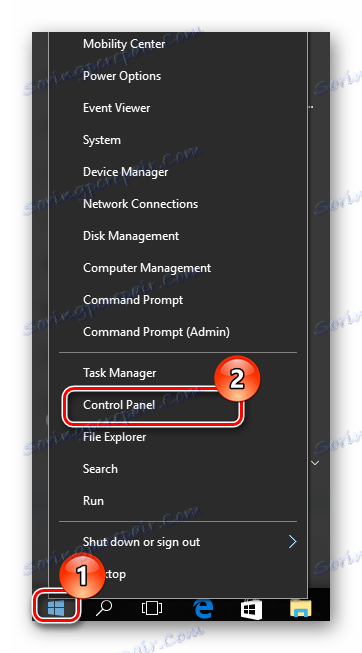
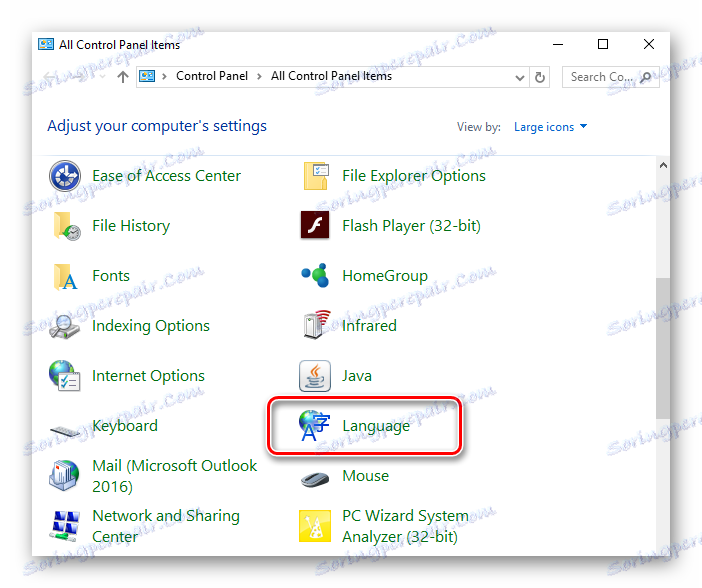
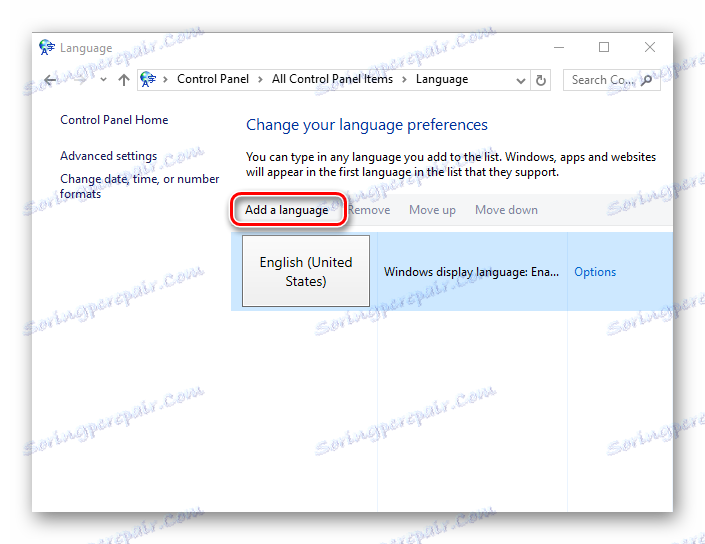
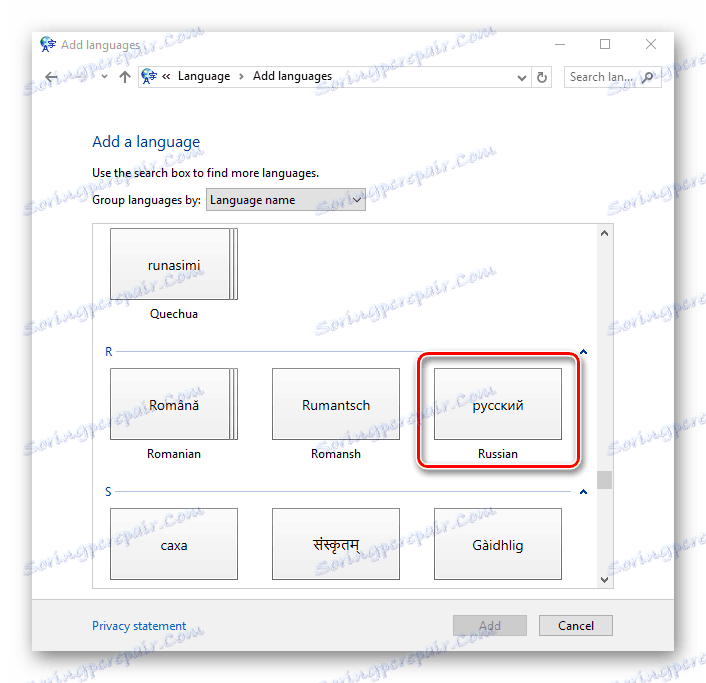
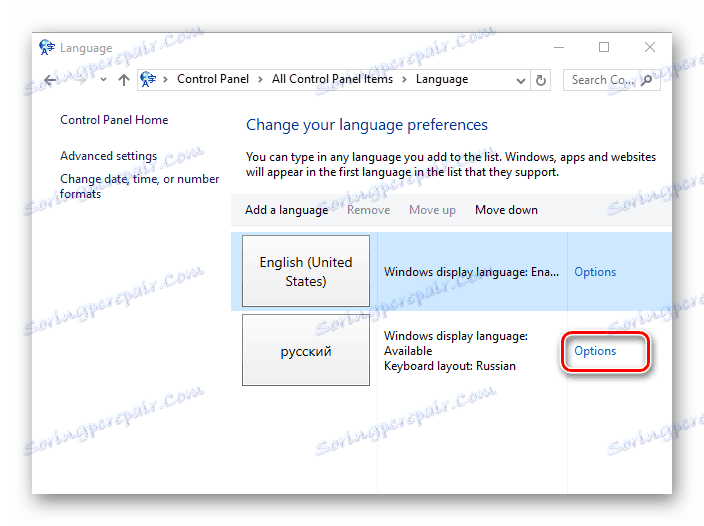
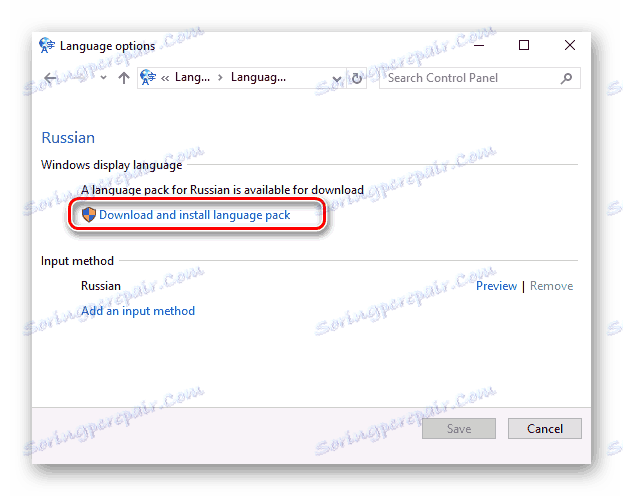
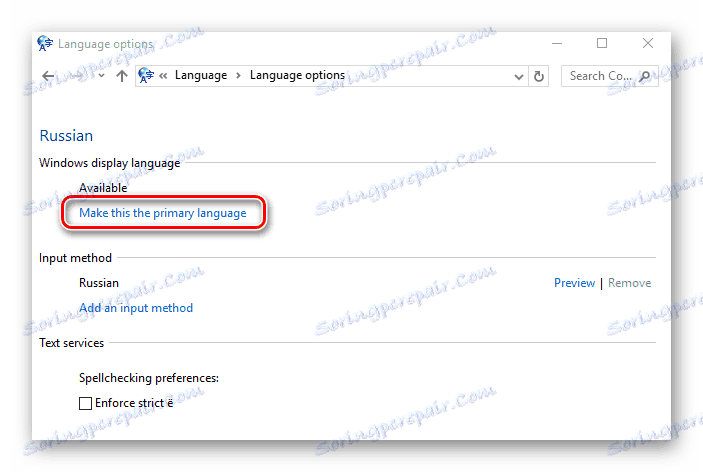
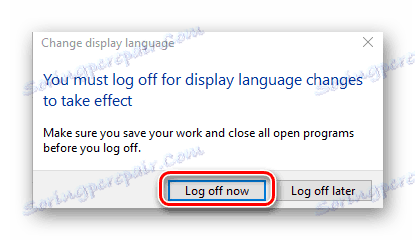
Oczywiście, dość łatwo jest zainstalować wygodny język dla systemu Windows 10, więc nie ograniczaj się do standardowych ustawień, eksperymentuj z konfiguracją (w rozsądnych miarach), a Twój system operacyjny będzie wyglądał tak, jakby był wygodny dla Ciebie!